Как Automatically Update All Android Apps сразу
Android - самый популярный operating system в мире. Используется миллиардами людей, это удивительный operating system, который является мощным и очень настраиваемым. Apps Играйте в основную игру в предоставлении действительно персонализированного и уникального опыта для каждого Android user. Apps можно считать душой Android smartphone. Теперь, когда некоторые приложения приходят предварительно установлены на вашем устройстве, другие должны быть добавлены из Play Store. Однако независимо от их источника происхождения, все приложения должны время от времени обновляться. Разработчики часто высвобождают обновления для повышения производительности app and fix bugs и глюков. Это поможет, если вы сохранили все ваши приложения, обновляемые, чтобы обеспечить оптимальную производительность
Почему вам нужно обновить App?
Как упоминалось ранее, есть две категории приложений, предварительно установленные или system app и сторонние приложения, добавленные пользователем. Когда дело доходит до предварительно установленных приложений, вам нужно обновить приложение, прежде чем вы сможете его использовать. Это связано с тем, что оригинальная версия приложения обычно довольно старая, как она была установлена во время изготовления. Благодаря значительному time gap между его оригинальным настроенным заводом и настоящим, когда вы получите руки на своем устройстве, несколько обновлений приложений должны были быть выпущены между. Следовательно, вы должны обновить приложение, прежде чем использовать его
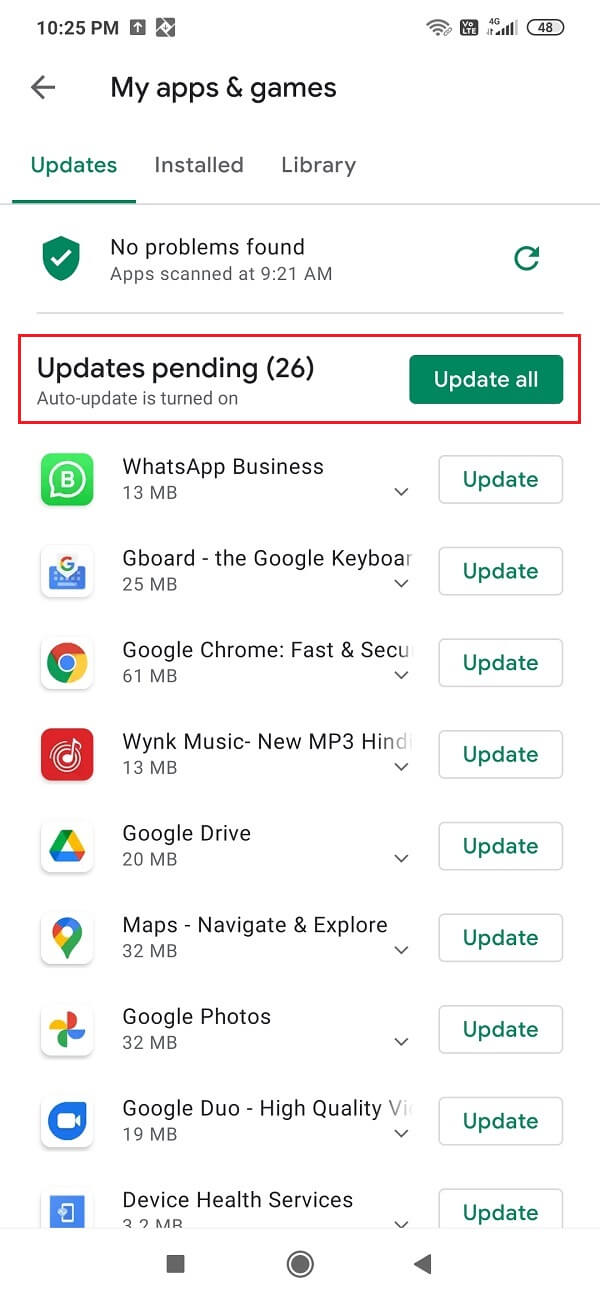
Вторая категория, которая включает в себя все сторонние приложения, загруженные вам, нужна обновление время от времени, чтобы исправить различные глюки и устранить ошибки. С каждым новым обновлением разработчики пытаются улучшить производительность приложения. Помимо этого, некоторые основные обновления меняют user interface, чтобы представить новый усердный внешний вид, а также представить новые функции. В случае игр обновления приносят новые карты, ресурсы, уровни и т. Д. Это всегда хорошая практика, чтобы сохранить ваши приложения на сегодняшний день. Это не только мешает вам пропустить новые и интересные функции, но и улучшает battery life и оптимизирует hardware resource utilization. Это имеет значительный вклад в увеличение life span вашего устройства
Как обновить Single App?
Мы знаем, что вы очень хотите обновить все ваши приложения одновременно, но лучше начать с основ. Кроме того, обновление всех приложений сразу невозможно, если у вас есть Limited internet connection. В зависимости от объема приложений с ожидающим обновлением и internet bandwidth, обновление всех приложений может занять несколько часов. Поэтому сначала сначала узнаем, как обновить одно приложение. Следуйте указанным ниже шагам, чтобы увидеть, как:
1. Во-первых, откройте Play Store на вашем устройстве

2. На верхней левой части вы найдете три горизонтальные линии. Click на них

3. Теперь нажмите на опцию «Мои приложения и игры»

4. Перейти к Installed tab
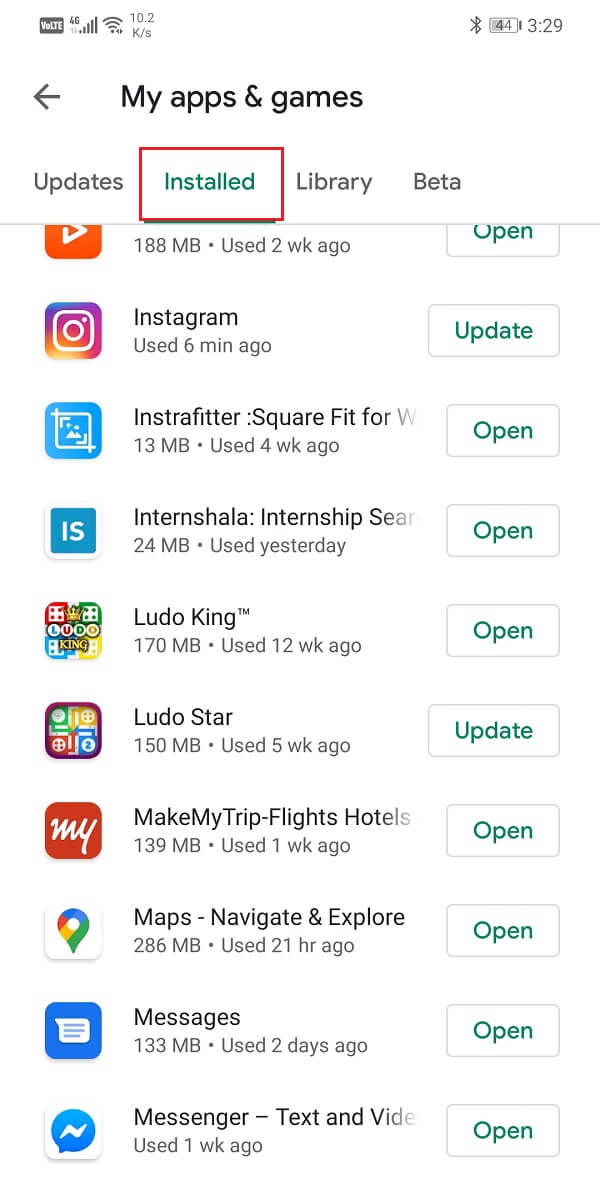
5. Найдите приложение, которое требуется срочное обновление (вероятно, ваша любимая игра) и проверьте, есть ли какие-либо обновления обновлений
6. Если да, то нажмите кнопку «Обновить»
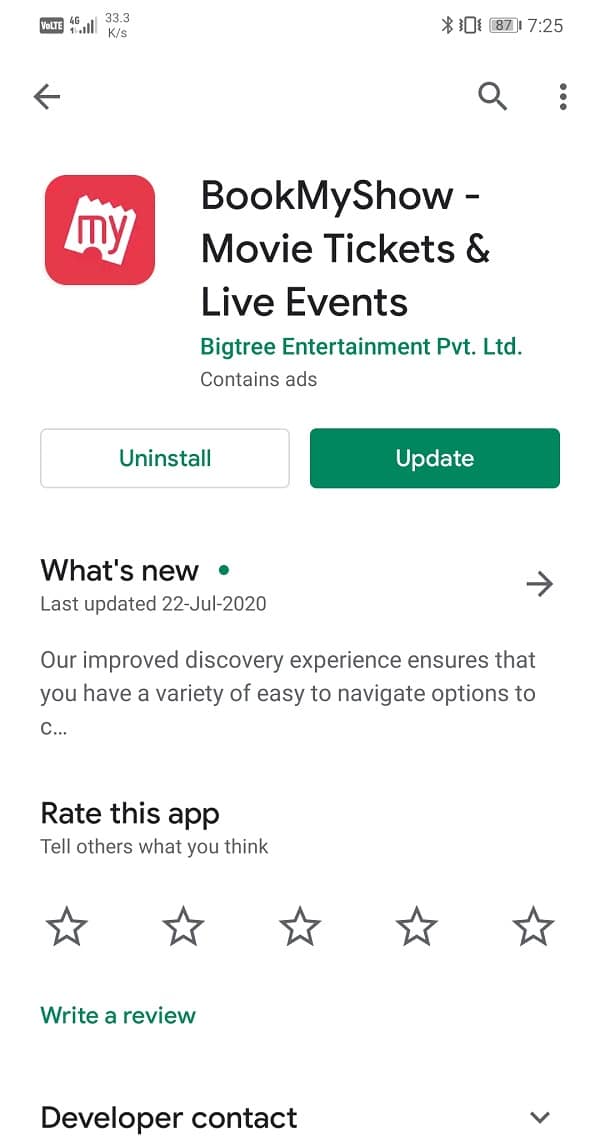
7. Как только приложение обновляется, обязательно проверим все прохладные новые функции, которые были введены в этом обновлении
Как Automatically Update All Android Apps сразу?
Будь это одним приложением или всеми приложениями; Единственный способ обновить их от Play Store. В этом разделе мы обсудим, как вы можете поставить все приложения в очередь, выровненные вверх и ожидая их очередь обновления. В течение нескольких кликов вы можете инициировать процесс обновления для всех ваших приложений. Play Store теперь начнет загрузку обновлений на один за другим. Вы будете уведомлены, когда приложение обновляется. Следуйте инструкциям, приведенным ниже, чтобы обновить все Android Apps
1. Первое, что вам нужно сделать, это открыть Play Store на вашем устройстве
2. После этого нажмите Hamburger icon (три горизонтальные линии) на верхней левой стороне экрана
3. Теперь нажмите на опцию «Мои приложения и игры»

4. Здесь нажмите на кнопку Update

5. Все ваши приложения, которые имели ожидающие обновления, теперь обновляются один за другим
6. Это может потребоваться некоторое время в зависимости от объема приложений, которые необходимы обновления
7. Как только все приложения будут обновлены, обязательно проверим все новые функции и изменения, представленные в приложении
Рекомендуемые:
- Как Manually Update Android до Latest Version
- 3 Ways Чтобы проверить наличие обновлений на ваш Android Phone
Мы надеемся, что вы найдете эту информацию полезной и смогли автоматически обновлять все Android apps одновременно. Обновление приложения - важная и хорошая практика. Иногда, когда приложение работает должным образом, обновление его решает проблему. Поэтому убедитесь, что время от времени обновляйте все свои приложения. Если у вас есть соединение Wi-Fi, вы также можете включить автоматическое обновление приложений от настроек Play Store
Related posts
Исправить невозможность загрузки приложений на телефон Android
3 способа обновить Google Play Store [Принудительное обновление]
Как скрыть файлы и приложения на Android
3 способа скрыть приложения на Android без рута
Как Sideload Apps на Android Phone (2021)
Запуск приложений Android на ПК с Windows [РУКОВОДСТВО]
Как настроить электронную почту Roadrunner для Android (шаги по настройке)
Как удалить предустановленные приложения на Android (простой способ)
Как добавить музыку в свой профиль Facebook
Как активировать фильтр синего света на Android
Как избавиться от лучших друзей в Snapchat
Исправить зависание и сбой приложений на Android
Как улучшить точность GPS на Android
Как автоматически добавлять водяной знак к фотографиям на Android
Как восстановить Deleted App Icons на Android
Как установить прогрессивные веб-приложения с помощью Microsoft Edge на Android
Как переместить приложения на SD-карту на Android
Как фальшивый GPS Location на Android
Как остановить автоматическое включение Wi-Fi на Android
Как избавиться от обновления Snapchat на Android







